点击查看:如何删除苹果笔记本mac os x系统记住的wifi账户
点击查看:苹果笔记本如何设置u大师u盘启动教程
点击查看:苹果mac的bootcamp驱动下载教程
点击查看:苹果笔记本macbook air/pro怎么进Bios设置 快捷键进U盘启动
点击查看:苹果笔记本在线恢复出厂设置
近小编在自己的普通pc上安装了mac os x10.10.2系统,还特意到空间炫耀了一番,这时就有很多读者来咨询小编怎么安装的,小编瞬间哑口,因为安装黑苹果不同机器安装的方法都是不一样的,是有硬件限制的,对此很多读者不免遗憾了,但是今天小编为读者带来的虚拟机安装mac系统对硬件方面的要求就没有那么高了,下面小编就为读者带来安装教程。
安装准备:
1.起码的电脑的内存要有4G,不然无法安装成功;
2.将工具里面的所有资料都下载下来。
有读者就说了,新的10.10怎么不装,小编也装过了,但是虚拟机多支持显卡显存128M,而且不能开3d加速所以安装10.10会卡的不行,所以还是装10.09为好。
具体步骤:
1.下载虚拟机,直接百度vmware player普通下载即可“
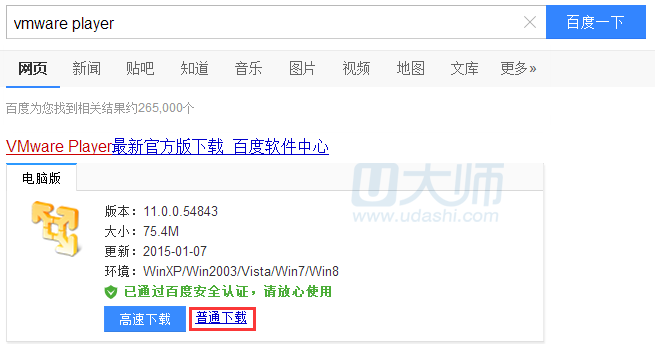
2.然后下载苹果补丁,用好压解压出来,在用管理员身份运行里面的win-install:
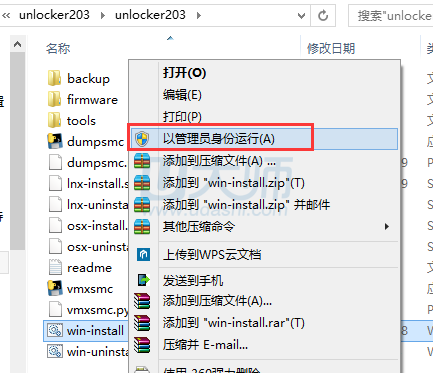
3.然后打开虚拟机,点击创建新虚拟机:
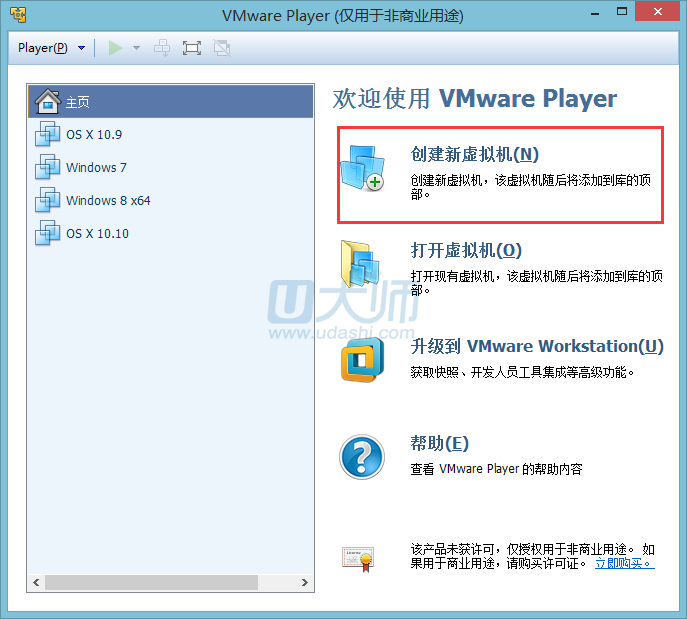
4.选择好下载10.9.3CDR后缀的文件,一路下一步:
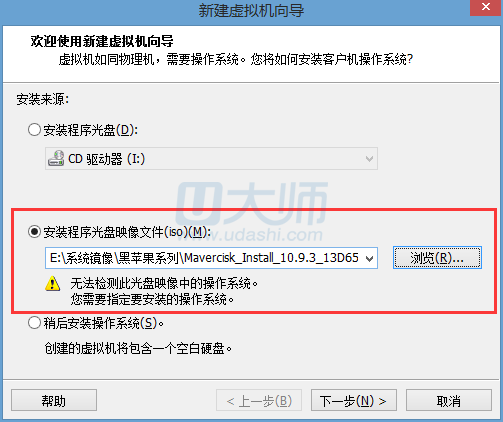
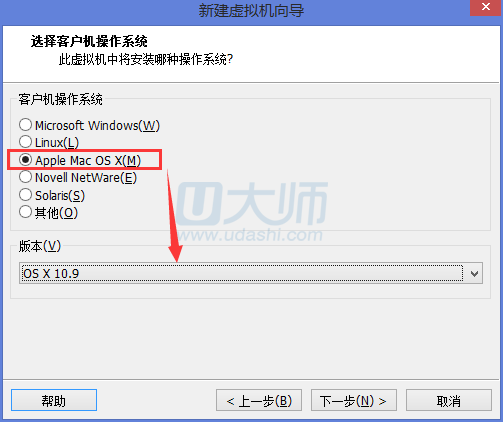
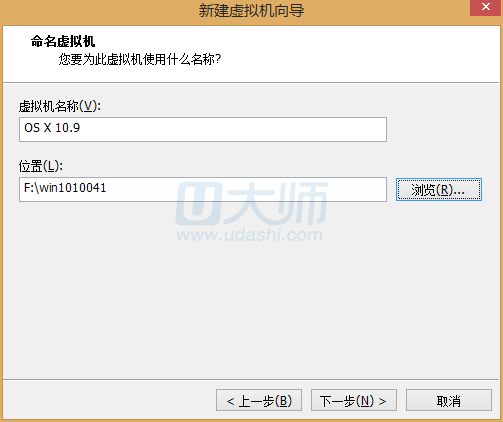
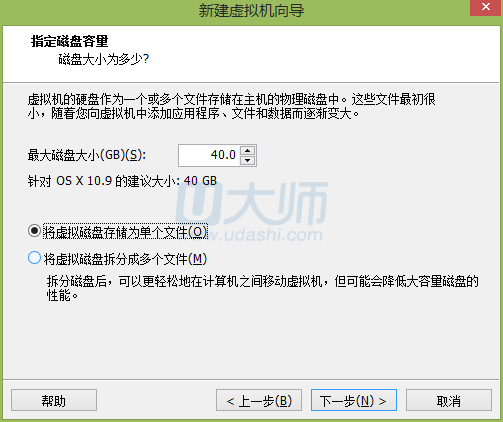
5.这里如果配置好,可以多给点内存以及处理器的数量,给的越多安装速度越快:
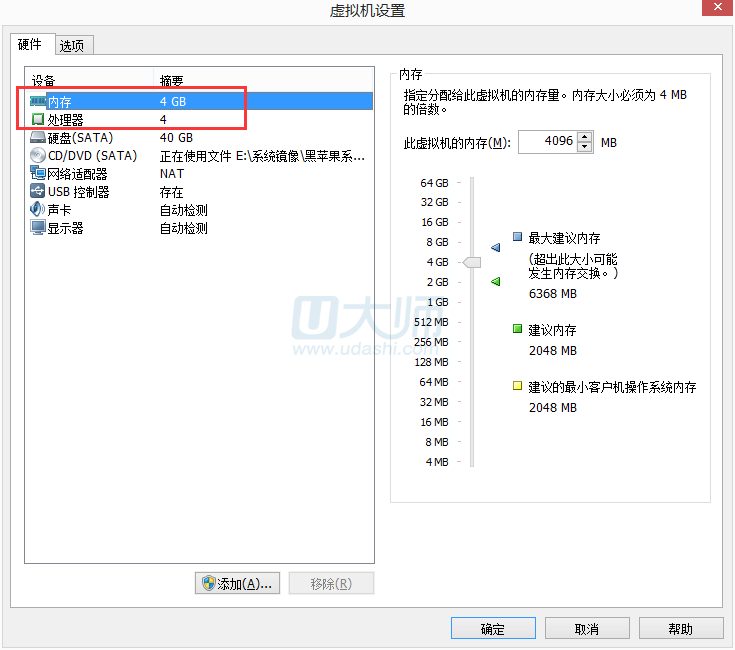
ps如果安装出现如下错误,按照我们保存的路径找到vmx后缀的文件然后添加smc.version = 0即可:
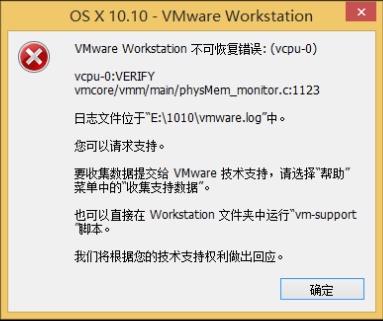
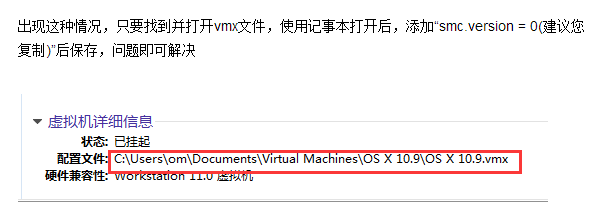
6.然后进行mac系统的安装:
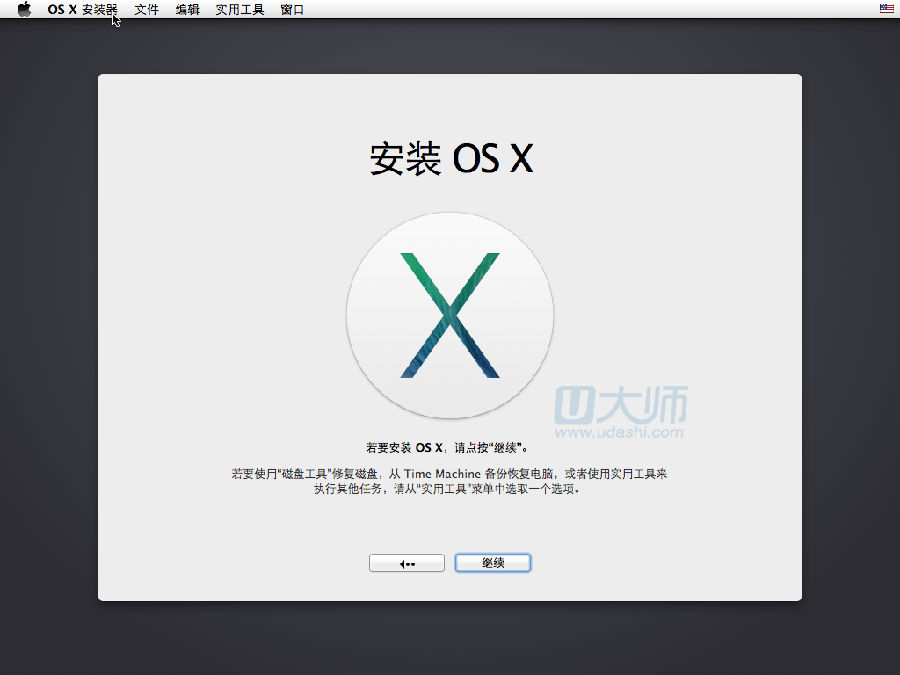
7.首先要进行分区,点击实用工具点击磁盘工具:
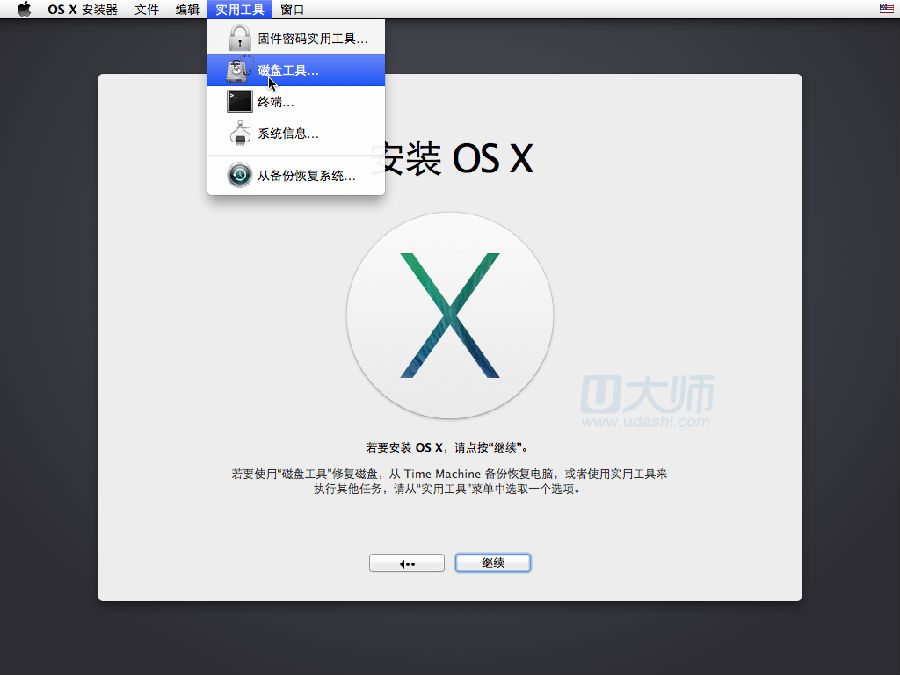
8.然后对虚拟机分的硬盘进行分区,选择mac os扩展(日志式)的分区格式,名称随意写个英文就行,然后点击磁盘工具,点击退出:
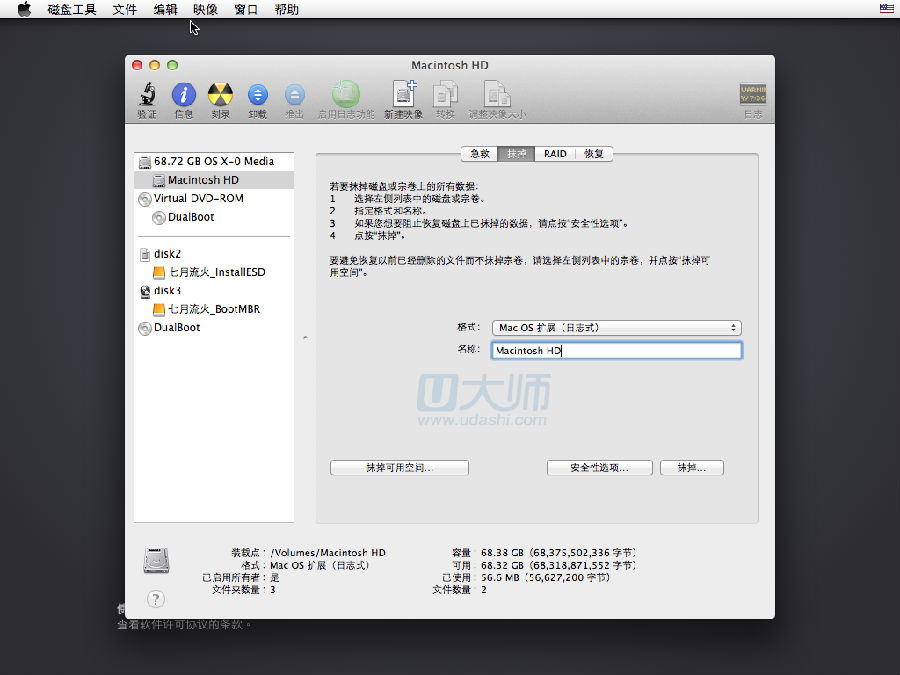
9.开始安装,基本都是下一步或者同意确定之类的:
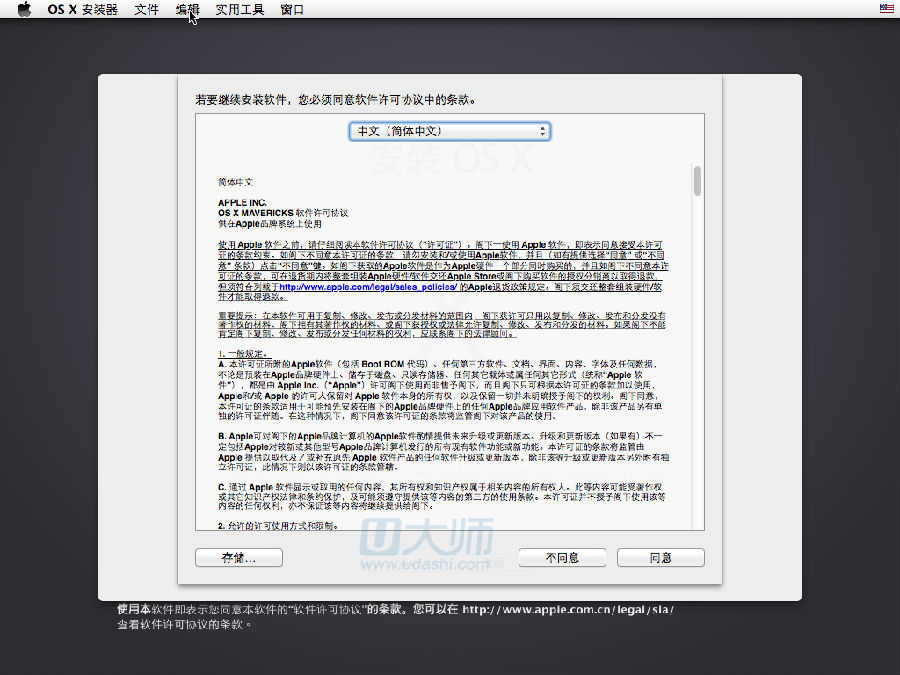
10.然后将系统安装到之前分区了的那个区,然后慢慢等待:
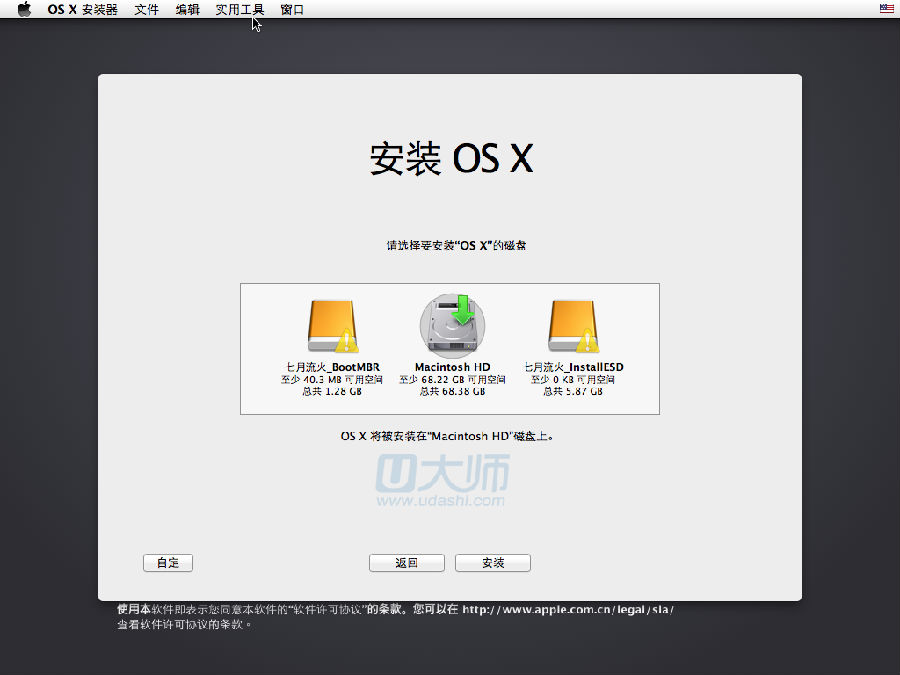
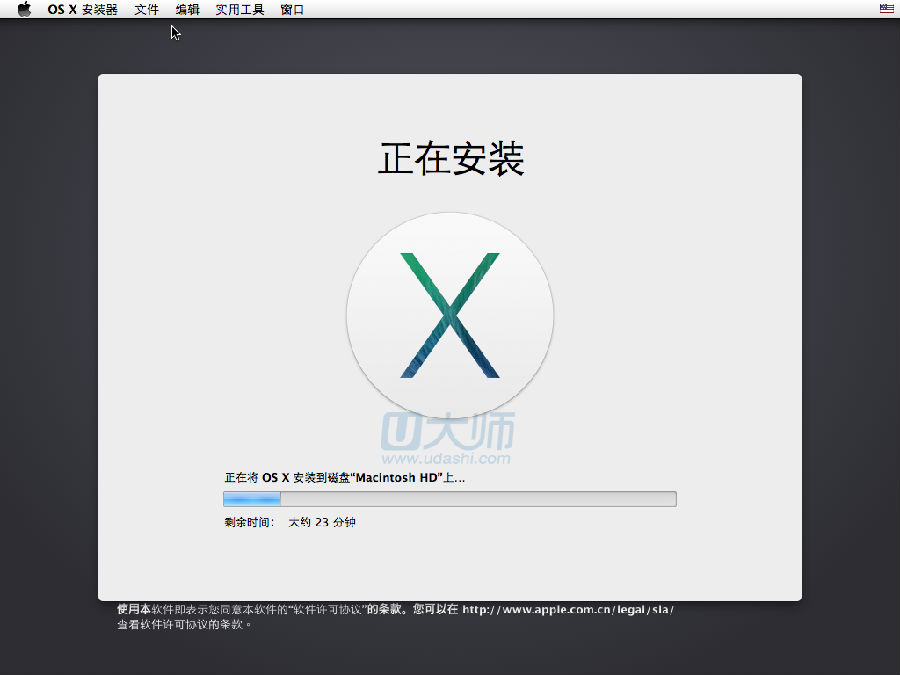
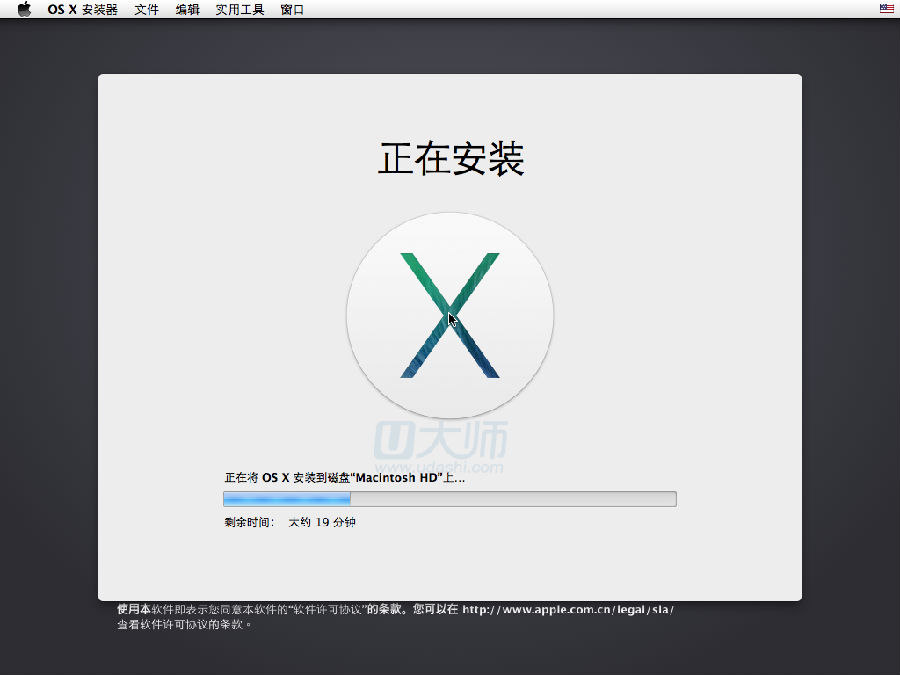
11.重启后就会有国家选择了,选择中国:
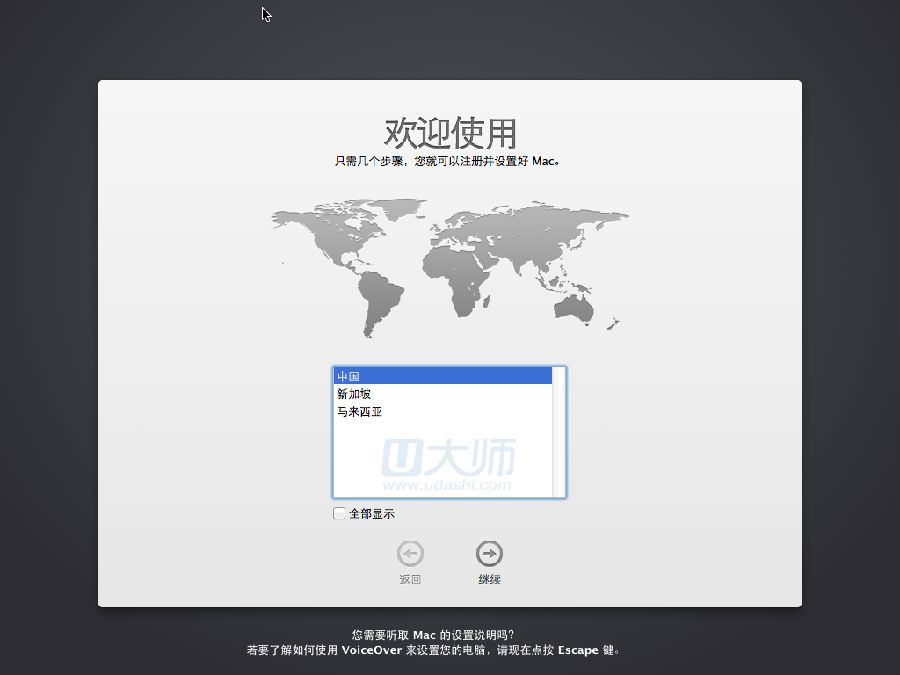

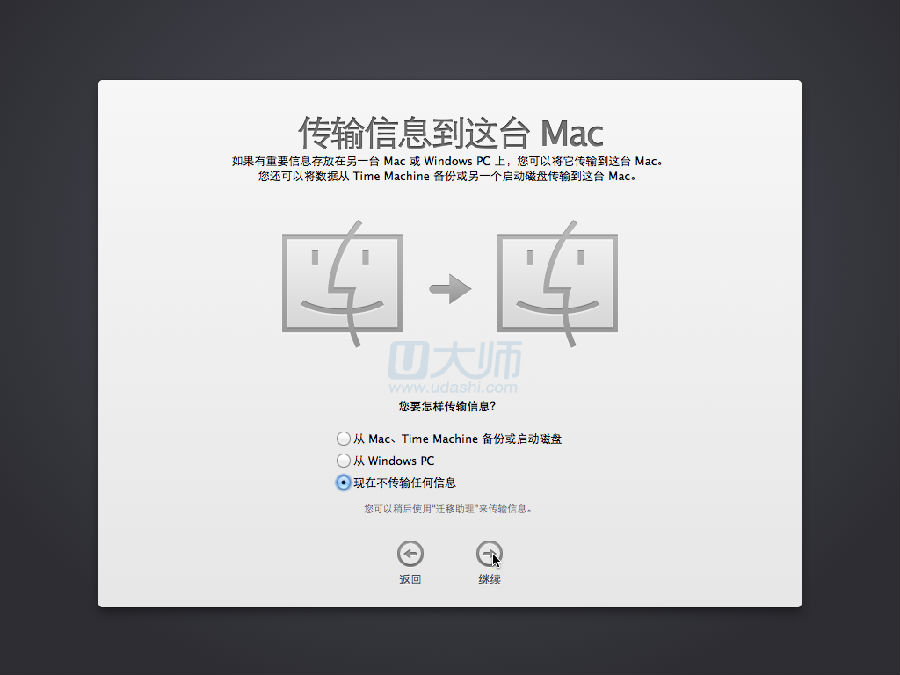
12.这里先不要登陆apple ID,虚拟机有个好处就是可以登陆app store进行下载:

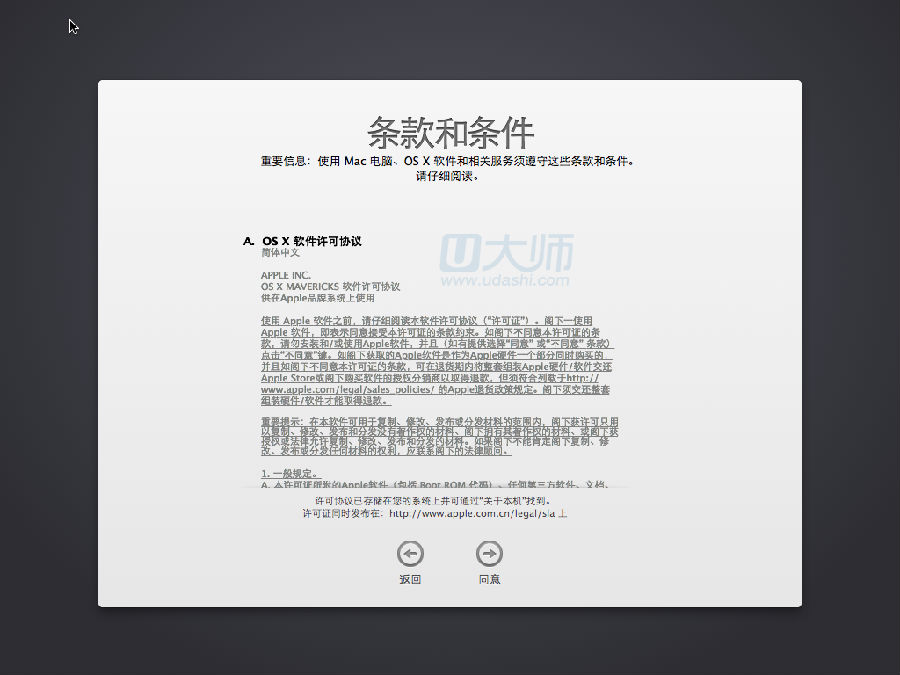
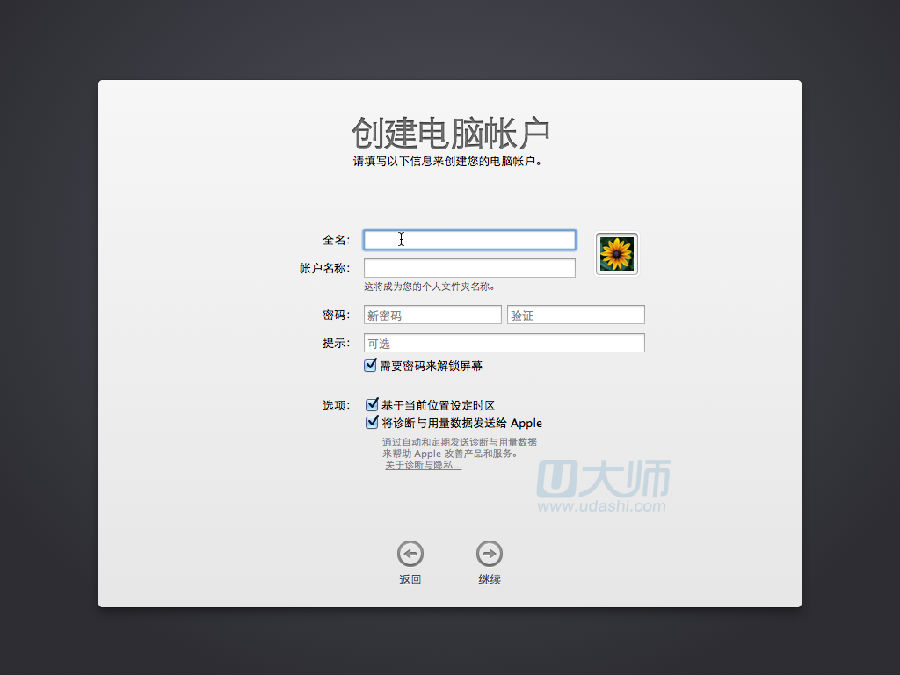

13.后mac os x 10.9.3就安装好了:
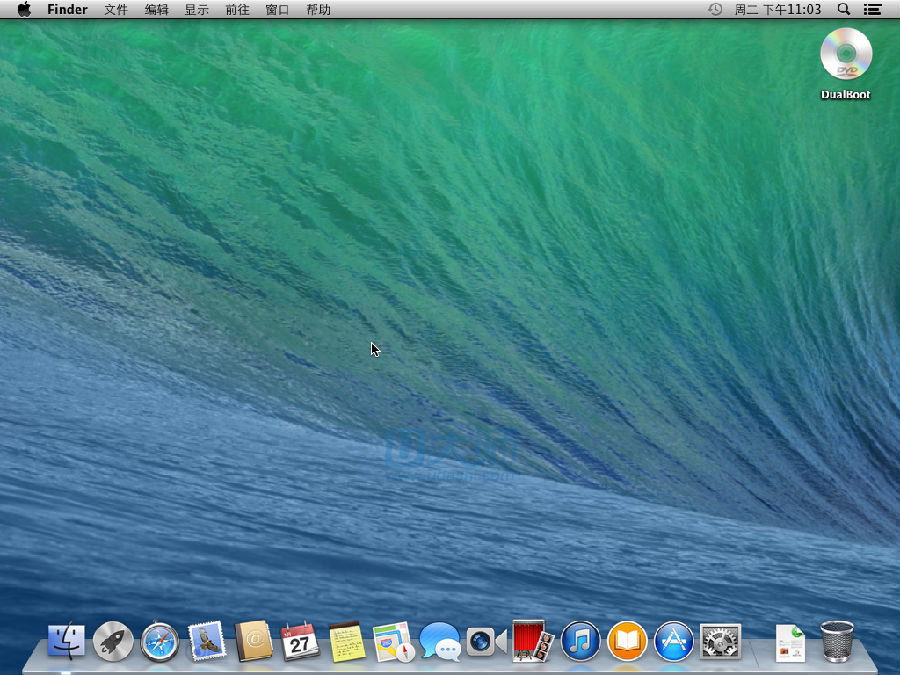
读者如果还有什么问题或者建议可以到u大师u盘启动盘制作工具

请问,相关工具下载地址在哪里呢?